Wix 온라인 프로그램: 온라인 프로그램 추가 및 설정하기
3 분
페이지 메뉴
- 1 단계 | 사이트에 온라인 프로그램 앱 추가하기
- 2 단계 | 첫 프로그램 추가하기
- 3 단계 | 프로그램 페이지 디자인하기
온라인 프로그램을 사용하면 사이트에서 직접 코스, 워크숍 또는 교육 세션을 제공할 수 있습니다. 이를 통해 도달 범위를 확장하고 잠재 고객의 참여를 유도하며 추가 수익을 창출할 수 있습니다. 온라인 프로그램을 추가해 수강생 커뮤니티를 개발하고 목표를 달성하도록 도울 수 있습니다.
예를 들어, 피트니스 블로그를 운영하는 경우 일련의 운동 동영상 및 식사 플랜을 생성해 잠재 고객에게 완전한 피트니스 프로그램을 제공할 수 있습니다.
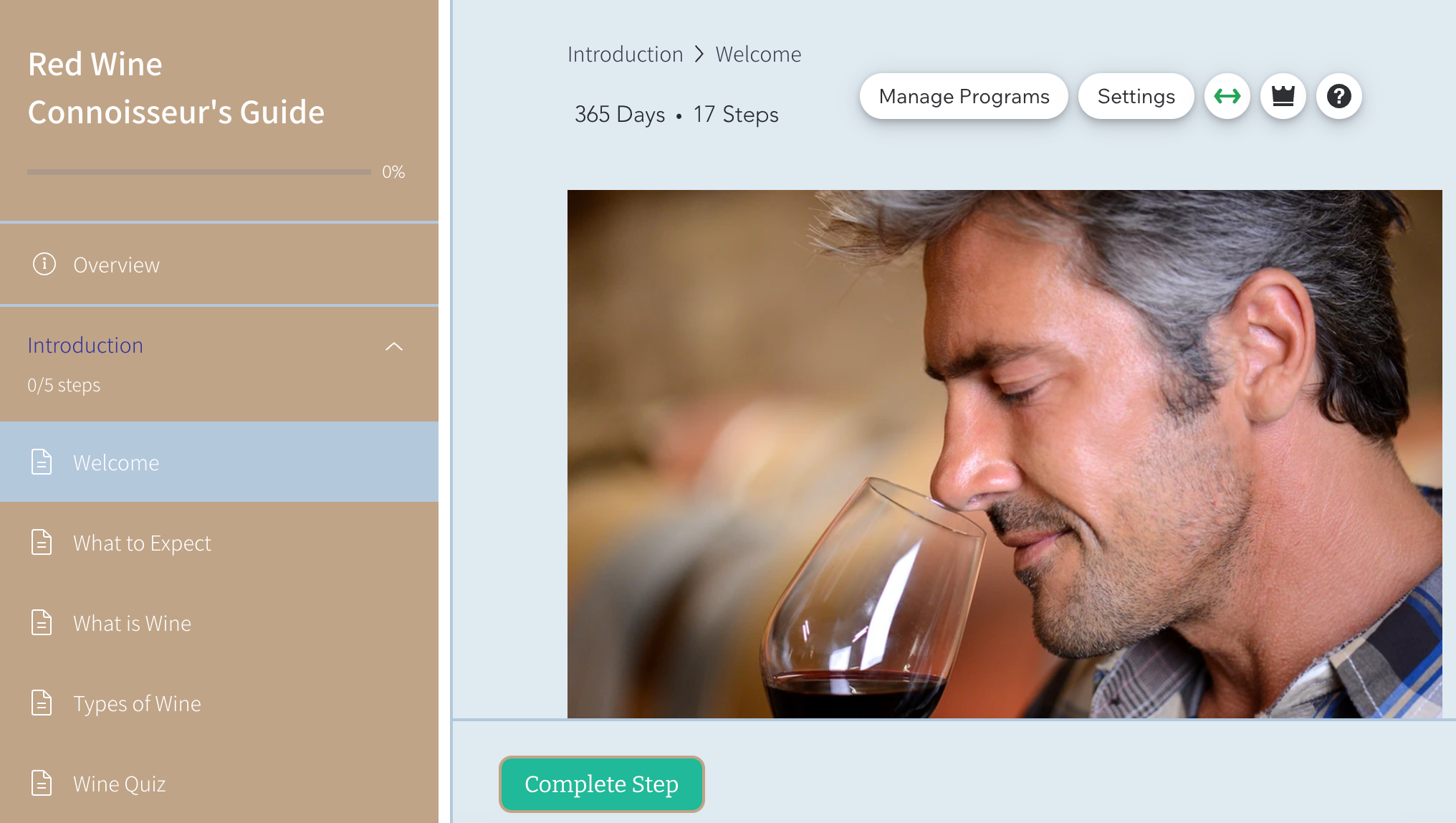
1 단계 | 사이트에 온라인 프로그램 앱 추가하기
Wix 앱 마켓에서 사이트에 온라인 프로그램 앱을 추가해 시작하세요. Wix 온라인 프로그램 또는 사이트 대시보드의 앱 탭에서 추가할 수 있습니다.
도움말:
일부 Wix 템플릿에는 이미 온라인 프로그램이 포함되어 있어 더 쉽게 시작할 수 있습니다.
Wix 에디터
Studio 에디터
대시보드
- 에디터로 이동합니다.
- 에디터 왼쪽에서 앱 추가
 를 클릭합니다.
를 클릭합니다. - 검색창에서 Wix 온라인 프로그램 앱을 검색합니다.
- 사이트에 추가를 클릭합니다.
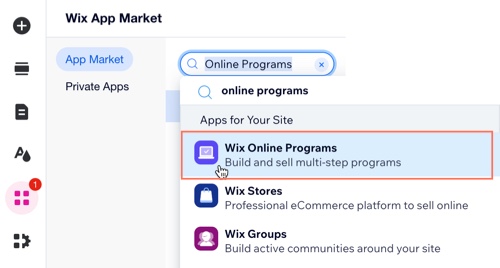
2 단계 | 첫 프로그램 추가하기
사이트에 온라인 프로그램을 추가했다면, 첫 번째 프로그램을 생성할 준비가 되었습니다. 코스, 피트니스 챌린지 또는 개인 코칭 플랜 등에 기존 템플릿을 사용할 수 있습니다. 또는, 처음부터 나만의 디자인을 제작할 수 있습니다.
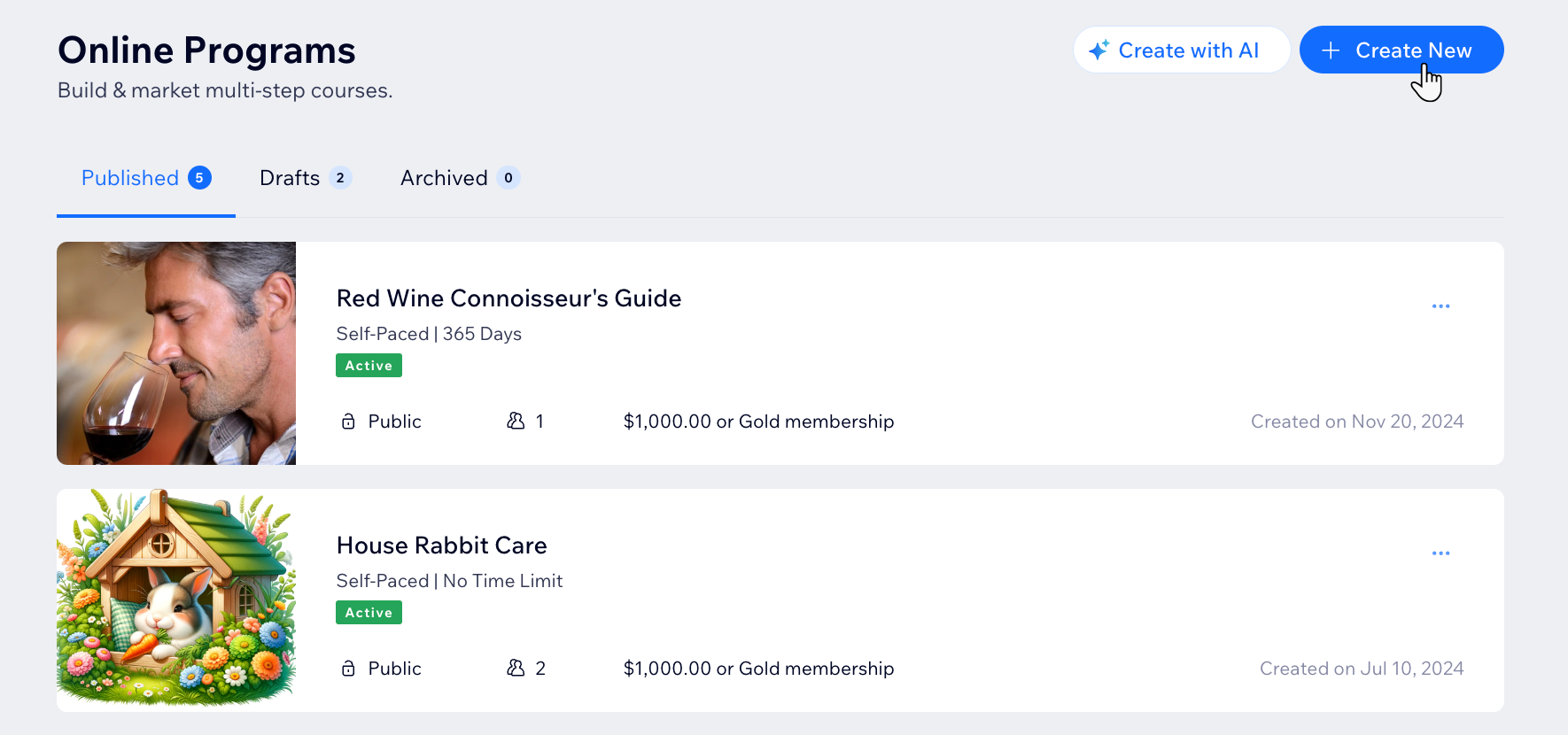
3 단계 | 프로그램 페이지 디자인하기
프로그램 페이지에는 프로그램 목록, 방문자 및 참가자 페이지의 3개의 사용자 지정 페이지가 있습니다. 각 페이지에 다른 정보를 표시하도록 선택할 수 있습니다.
페이지를 보는 사람이 사이트 방문자인지, 혹은 현재의 프로그램 참가자인지의 여부에 따라 페이지 레이아웃, 디자인 및 정보를 사용자 지정하세요.


